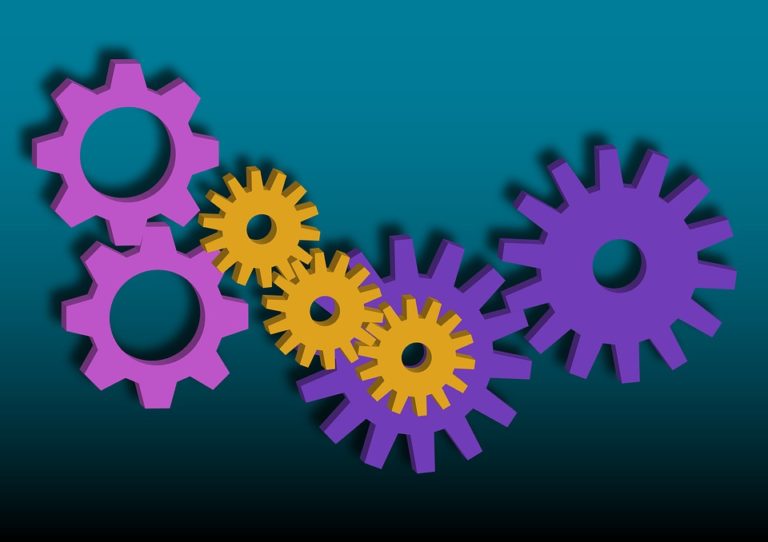1С: Фрэш и Эвотор: настройка подключения
Для настройки обмена с онлайн-кассой Эвотор пользователь сервиса 1С: Фреш должен купить необходимое приложение в магазине приложений. Приложение называется “Интеграция с ЭВОТОР с 1С: Фреш”. Стоимость его — 300 рублей в месяц за терминал.
Также партнеру «1С» необходимо сообщить о том, что вы желаете подключить к сервису 1С: Фреш онлайн кассу. Партнер добавит в своем личном кабинете вашу подписку на бесплатный тариф ККТ Эвотор на срок от 1 до 12 месяцев.
Приложение позволяет выгружать товары в Эвотор — для каждого магазина можно задать отдельный ассортимент и цену. Обмен с Эвотор можно настроить в автоматическом режиме.
Инструкция по настройке 1С: Фрэш и Эвотор
- После оплаты приложения предоставляется файл внешней обработки для 1С и токен (ключ) для нее. Токен – это буквенно-цифровой код, необходимый для авторизации запросов в облаке «Эвотор».
Получить токен можно в разделе “Настройки”.
- В конфигурации 1С в разделе «Администрирование» выбираем пункт «Подключаемое оборудование». Устанвливаем флажок «Использовать подключаемое оборудование». Выбираем тип «Офлайн оборудование» и нажимаем на кнопку «Создать».
В окне заполняем поля:
- Драйвер оборудования 1С:Эвотор Офлайн;
- Рабочее место
- Серийный номер аппарата
- Организация
- Задать правила обмена. В правилах задаем фильтр для списка товаров, которые должны выгружаться в Эвотор.
Номенклатура будет выгружаться со штрих-кодами, характеристиками и остатками.
- После нажатия на “Сохранить” переходим во вкладку “Настроить”. Вводим в окно токен, который был сформирован в личном кабинете «Эвотор» при установке приложения.
- Выбираем магазин и терминал. Поля заполняются значениями из личного кабинета «Эвотор».
После нажатия кнопки «Сохранить» станет доступна кнопка «Настроить».
Необходимо:
- Нажать на нее и вставить токен, скопированный ранее из личного кабинета «Эвотор».
- Выбрать магазин и терминал. Поля заполняются значениями из личного кабинета «Эвотор».
- Создаем новую запись в разделе «НСИ» – «Кассы ККМ».
Заполнить надо следующие поля
- Тип кассы — «ККМ Офлайн»;
- Организацию
- Магазин, в котором будет стоять Эвотор. Наименование магазина в 1С должно совпадать с наименованием точки в ЛК Эвотор.
- Подключаемое оборудование — выбираем запись, созданную ранее.
Заполнить надо следующие поля:
- Тип кассы — «ККМ Офлайн»;
- Организацию
- Магазин, в котором будет стоять Эвотор. Наименование магазина в 1С должно совпадать с наименованием точки в ЛК Эвотор.
- Подключаемое оборудование — выбираем запись, созданную ранее.
- Выгрузим список номенклатуры, с остатками и ценами в Эвотор. Выгрузка настраивается в разделе «Продажи», в окне «Обмен с подключаемым оборудованием». Выбираем кассу, на которую нужно выгрузить базу и нажимаем на “Выгрузить данные”.
- На Эвоторе в меню «Техническое обслуживание» – «Обмен»нажимаем «Загрузить в терминал». В кассу поступят данные о товарах и ценах. Можно оформлять продажи. По окончанию работы необходимо на Эвотор сделать закрытие смены (Кассовый отчет — Закрыть смену). Этот отчет выгружаем в облако Эвотор: Продажа — Техническое обслуживание — Обмен — Выгрузить.
- Далее нужно настроить обратный обмен: из Эвотора в 1С:Фреш должны выгружаться данные о продажах. Для этого из списка подключенных офлайн-касс нужную кассу Эвотор. Нажимаем кнопку «Загрузить данные». Будет открыта форма первоначальной загрузки данных.
Если вы уже работали на Эвотор без 1С: Фреш, то есть возможность выгрузить в систему предыдущую историю продаж. Облако «Эвотор» хранит информацию о продажах до 6 месяцев. Система определяет доступный период и при нажатии на кнопку «Загрузить данные» конфигурация загрузит информацию о продажах за указанный период. Это для первоначальной настройки.
При последующих загрузках нажимаем на «Загрузить данные», будет открыта форма, в которой период загрузки будет установлен автоматически. Данные о продажах грузятся с момента последней успешной загрузки.
По нажатию кнопки можно загрузить в с 1С созданные в Эвотор документы «Отчет ККМ» , «Отчет о розничных продажах», «Инвентаризация», «Оприходование ТМЦ», «Поступление товаров и услуг»,«Списание ТМЦ».
Реализован контроль повторной загрузки данных в 1С с кассы, что позволяет избежать загрузку данных о продажах несколько раз.